tuto pour résoudre le bug de mise à jour Nvidia lorsque s'affiche le message : "Impossible d'établir la connexion a NVIDIA".
Voila quelque jour que j’étais alerté de la disponibilité d’une mise à jour de ma carte graphique NVIDIA sur mon PC.
Lorsque j’ai finalement pris le temps de m’en occuper (parce qu’en effet c’est un peu long), voila que je me suis vu heurté à l’impossibilité de réaliser l’update sois-disant en raison d’un problème de connexion Internet.
La fenêtre Nvidia Geforce Experience m’a renvoyé un message du genre unable to connect to Nvidia, Check your internet connexion alors que je n’ai aucun problème de connexion internet de mon côté.
La fenêtre Nvidia Geforce Experience m’a renvoyé un message du genre unable to connect to Nvidia, Check your internet connexion alors que je n’ai aucun problème de connexion internet de mon côté.
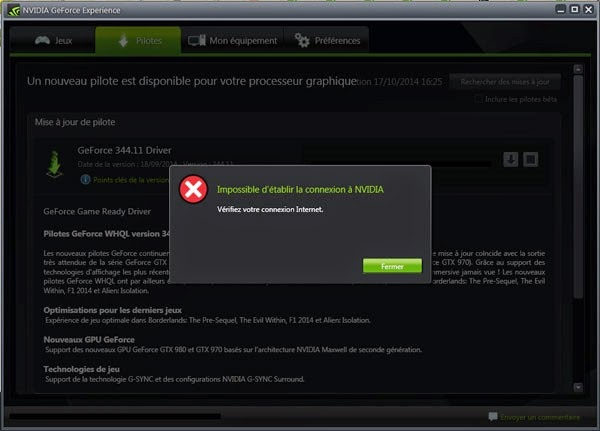
Il semblerait que cela soit un bug récurent lié au service Nvidia Network relativement facile à résoudre…. J’ai trouvé la solution sur une vidéo postée sur Youtube.
Comme c’est en anglais je vous propose un résumé de la procédure en Français :
Comme c’est en anglais je vous propose un résumé de la procédure en Français :
Si cette procédure ne fonctionnait pas, rendez-vous sur mon autre article pour obtenir une solution alternative (pas définitive pour le moment) qui permettra de mettre à jour le driver NVIDIA malgré l’impossibilité d’établir une connexion à NVIDIA
- Dans l’explorateur de fichier, activer l’affichage des fichiers cachés en allant dans le menu organiser\Option des dossiers et de recherche puis dans l’onglet Affichage, cochez Afficher les fichiers, dossiers et lecteurs cachés.
- Rendez-vous dans le répertoire caché (qui ne l’est plus;-) : C:\ProgramData\NVIDIA Corporation\NetService
- Supprimez le fichier NSManagedTasks.xml (ou plutôt mettez le de côté sur le bureau au cas où)
- Lancer le gestionnaire de tâches en cliquant droit sur la barre de tâches\Démarrer le gestionnaire de tâches. Cliquer sur le bouton Afficher les processus de tous les utilisateurs puis arrêter le processus NvNetworkService.exe*32
- Redémarrer le service NvNetworkService.exe*32 en lançant le gestionnaire de services (taper services.msc dans le champs de recherche du bouton Windows). Une fois dans le gestionnaire de services, rechercher NvNetworkService puis le redémarrer (clic droit\Démarrer).
- Relancer Nvidia GeForce Experience (C:\Program Files (x86)\NVIDIA Corporation\NVIDIA GeForce Experience\GFExperience.exe) puis effectuer la mise à jour qui ne devrait plus poser de problèmes
Voici la vidéo pour avoir le tuto en images :






Ma dernière expérience avec nvidia remonte à quelques jours, où je me suis simplement contenté d'installé une carte graphique avec un chipset de la marque sur un PC... sous Linux.
RépondreSupprimerAprès plusieurs obscures lignes de codes à taper, j'ai presque failli arrêter de recommander l'OS libre autour de moi.
Mais ça marche :-)
Tu découvriras la joie des mises à jour des drivers Nvidia sous Linux également alors et peut être que ça se passera mieux que sous Windows finalement ;-)
Supprimerje suis le seul a ne pas avoir le fichier "NSManagedTasks.xml",
RépondreSupprimeret pourtant j'ai affiché les fichiers cachés avec la manip',
mais dans le dossier NetService je ne trouve que deux fichiers.
C'est que tu n'as pas bien lu le tuto ;-)
SupprimerC'est pas dans "C:\program Files" qu'il faut aller fouiller mais dans C:\ProgramData
Tiens nous au courant.
bonjour, pour ma part message , impossible d'établir la connexion à nvdivia
Supprimerréessayer ultérieurement, je tente de maj le pilote suite passage w10 , j'ai fait la manip et idem
rien n'y fait
avez vous une solutions ?
merci
Bonjour, ce tuto a très bien fonctionné pour moi sur une de mes portable mais est parfois défaillant sur l'autre... ALternative : tout bêtement se rendre sur le site de NVIDIA, télécharger puis installer le dernier pilote... Je continue d'investiguer quant aux défaillances de NvidiaGeforceExperience.
SupprimerBonjour
RépondreSupprimermoi aussi j'ai suivie les étapes a la lettre toujours le même problème :(
avez vous une autre solution SVP
Merci
Salut ayant eue le même problème , la manip proposée ne marchant pas , j'ai dus télécharger sur le site nvidia le pilote manquant et la par magie tout est redevenue comme avant
RépondreSupprimerJ'ai fais tous mais çà marche pas :/
RépondreSupprimeril faut peut être dire qu'est ce qui ne marche pas et pourquoi?
SupprimerEt, au pire, tu vas sur le site de Nvidia et tu télécharges le pilote manuellement ;)
Toujours en cours d’exécution ... je vais finir par croire que je ne pourrais plus jouer à mes jeux préférés :(
RépondreSupprimerMais si! tu télécharges le pilote directement sur le site de Nvidia au pire!
SupprimerSur le site nvidia j'ai rechercher la mise à jour pour les pilotes de g force expérience. Le logiciel s'est réinstallé et plus de soucis de connexion!
RépondreSupprimerBonjour,
RépondreSupprimerJ'ai également ce problème. J'ai essayé d'appliquer le processus de resolution expliqué, mais à l'étape:
"Cliquer sur le bouton Afficher les processus de tous les utilisateurs"
je n'ai pas le fameux bouton dans mon Gestionnaire.
Comment faire pour l'afficher?
Merci d'avance.
Cdlt.
Il faut ouvrir une session administrateur sur ta machine pour accéder ce bouton.
SupprimerCe bug est vraiment étrange car pour certain une réinstallation manuelle résout le problème (pas pour moi), la manip décrite dans mon article débloque le processus de mise jour (pour moi en tout cas) mais le bug revient la mise jour suivante... Nvidia ne propose aucune solution alors que cela semble hyper récurent.
AU final j'ai opté pour l'installation manuelle comme je l'évoque ici : http://www.crack-net.com/2015/10/mise-a-jour-nvidia-impossible.html
Ok merci, ça veut donc dire que cette procedure que tu expliques dans cet article n'est que proviso ire?
RépondreSupprimerElle était supposé être définitive mais dans les faits elle ne l'est pas puisque le problème fini par revenir sur mon portable. Peut etre cela sera-t-il définitif pour toi.
SupprimerEn parcourant le web j'ai lu que certains ont vu le problème définitivement résolu en réinstallant nvidia geforce experience... Ce n'est pas mon cas.
Bonjour, moi je n'ai aucun soucis avec la manip mais une fois effectué je clic sur l'installation du pilote et la mon panneau Nvidia ne répond plus.. Si je fais restaurer la fenêtre, lme problème reviens..
RépondreSupprimerPour info j'ai fait se que tu as proposer ci-dessus est sa a parfaitement marché pour moi la désinstallation/réinstallation de Nvidia !
Supprimermerci j'avais aussi le message d'erreur impossible d'etablir la connexion a nvidia et cette solution m'a débloquée
RépondreSupprimer